情報番号:009562 【更新日:2009.12.15】
「Windows(R)Internet Explorer(R)8」ホームページを複数登録していても起動時にひとつだけ開く方法<Windows(R)7>
対応機器・対象OSとカテゴリ
| 対応機種 |
|
| 対象OS |
Windows(R)7 |
| カテゴリ |
インターネット、ホーム(スタート)ページの設定 |
回答・対処方法
はじめに
「Internet Explorer 8」のタブブラウズでは、起動時に開くホームページを複数設定することができますが、ここではホームページを複数登録していても起動時にひとつだけ開く方法を説明します。
※本設定を行なっても、ツールバーの[ホーム]ボタン![[ホーム]ボタン](images2/009562e.gif) をクリックすることで登録してある複数のホームページをすべて表示することができます。
をクリックすることで登録してある複数のホームページをすべて表示することができます。
<タブブラウズとは?>
タブを使うことで一つの画面で複数のWebサイトを切り替えて閲覧できる方式のブラウザーのことです。「Internet Explorer 8」では、タブを使うことができます。
※「Internet Explorer」のバージョンの確認方法については、[009530:「Windows(R)Internet Explorer(R)」バージョンを確認する方法<Windows(R)7>]を参照してください。
操作手順
- 「Internet Explorer 8」を起動します。
※[スタート]ボタン →[すべてのプログラム]→[Internet Explorer]の順にクリックします。
→[すべてのプログラム]→[Internet Explorer]の順にクリックします。
- ツールバーの[ツール(O)]→[インターネットオプション(O)]をクリックします。
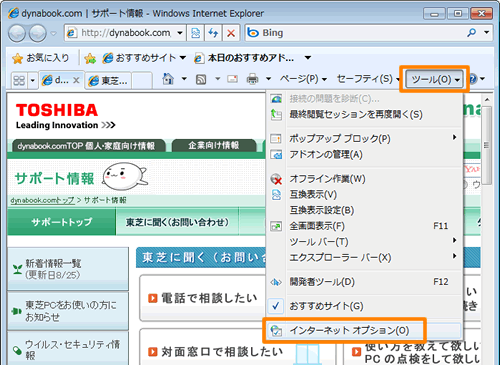 (図1)
(図1)
- 「インターネットオプション」画面の「全般」タブが表示されます。”ホームページ”項目で、起動時に表示させたいホームページを1行目に設定します。
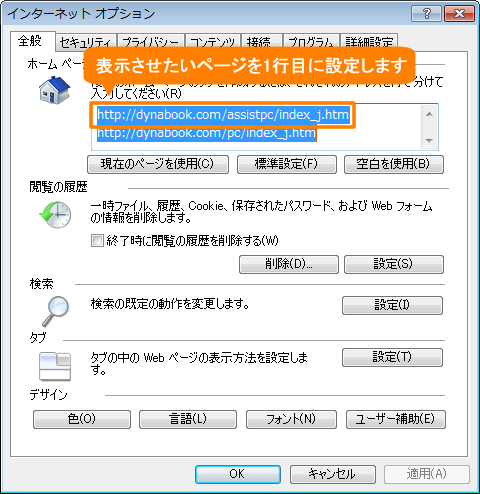 (図2)
(図2)
- ”タブ”項目内の[設定(T)]ボタンをクリックします。
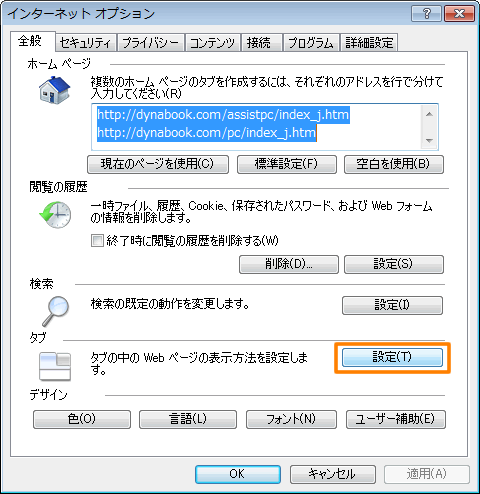 (図3)
(図3)
- 「タブブラウズの設定」画面が表示されます。[□ Internet Explorerの開始時は最初のホームページだけを開く(F)]にチェックを付けて[OK]ボタンをクリックします。
※項目がグレーアウトしてクリックできない場合は、[□ タブブラウズを有効にする(Internet Explorerを再起動する必要があります)(E)]にチェックを付けてください。
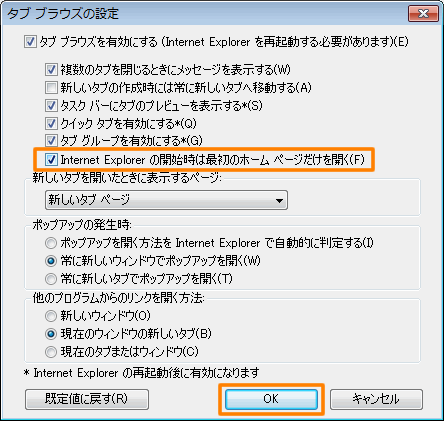 (図4)
(図4)
- 「インターネットオプション」画面に戻ります。[OK]ボタンをクリックして閉じます。
- 「Internet Explorer」をいったん終了し、再起動します。
ホームページがひとつだけ表示されることを確認してください。
<補足:設定を元に戻したい場合>
上記手順5で[□ Internet Explorerの開始時は最初のホームページだけを開く(F)]のチェックをはずしてください。
関連情報
以上
![[ホーム]ボタン](images2/009562e.gif) をクリックすることで登録してある複数のホームページをすべて表示することができます。
をクリックすることで登録してある複数のホームページをすべて表示することができます。 →[すべてのプログラム]→[Internet Explorer]の順にクリックします。
→[すべてのプログラム]→[Internet Explorer]の順にクリックします。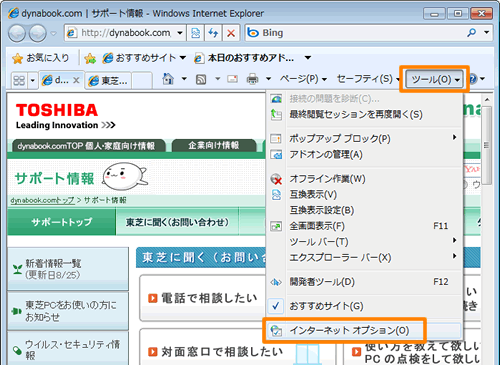 (図1)
(図1)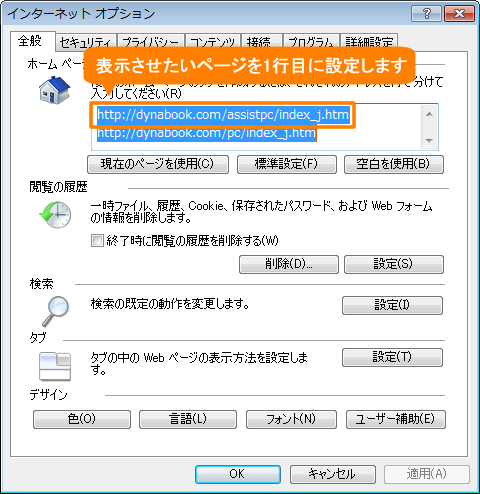 (図2)
(図2)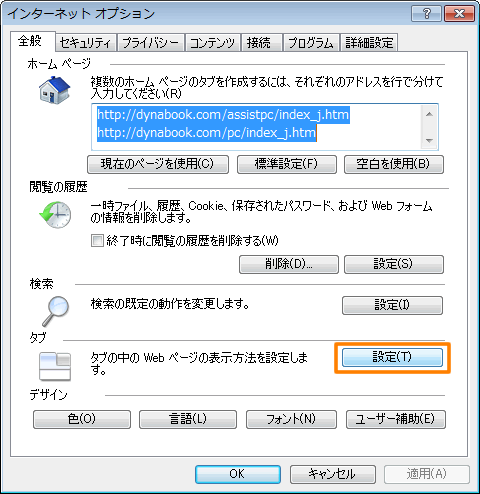 (図3)
(図3)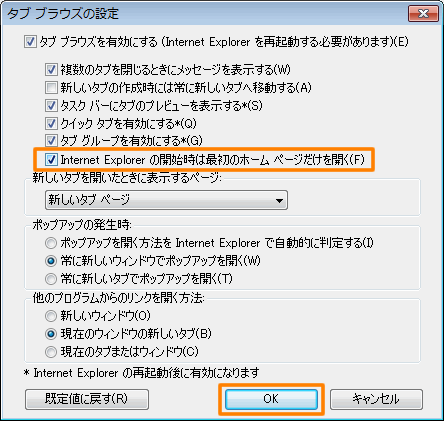 (図4)
(図4)